sai新手
大家都知道sai是一款绘制板绘的专业软件,使用sai软件可以绘制出各种风格、效果的板绘,但是对sai新手来说如何做到快速入门sai尤为重要,那么下面小编就以一幅简单的板绘制图为例为大家演示sai新手如何快速入门。

sai新手如何快速入门
大家都知道sai是一款绘制板绘的专业软件,使用sai软件可以绘制出各种风格、效果的板绘,但是对sai新手来说如何做到快速入门sai尤为重要,那么下面小编就以一幅简单的板绘制图为例为大家演示sai新手如何快速入门。
1,打开【SAI】,用浅色【马克笔】和【草图】绘制草图,有利于之后的线条勾勒,。画构图的时候可以用几何图形来快速的表达。
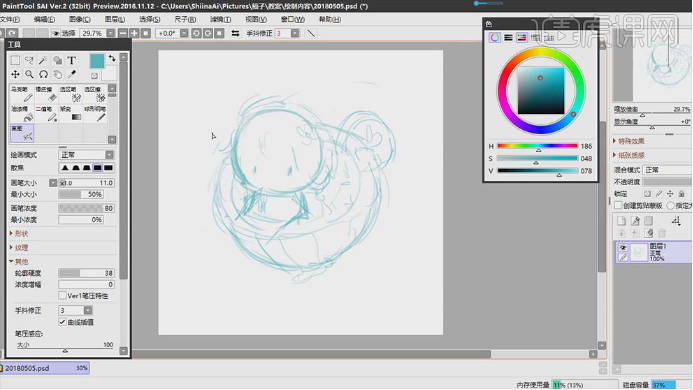
2,降低草图的不透明度,新建【图层】,再一次进行深入刻画草图。

3,降低草图的不透明度,用【普通图层】和【钢笔图层】给人物进行勾线。钢笔图层的【曲线工具】是经常用到,适合绘制比较长的以及起伏多的线条。【笔压工具】是调整线条的粗细,【编辑路径】是调整线条的形状和起伏。

4,在画一些幅度大或者线条密集的时候适合用【普通图层】的工具绘制。接下来用这两个图层绘制剩余部分的线稿。

5,接着给画面铺色,这次的主题是西瓜,那这次可以从西瓜选取色调,所以以红、黄、绿为画面的主色。【魔棒工具】选取人物皮肤区域,新建【图层】,【油漆桶】填充肤色。

6,同理给头发和眼睛铺色,眼睛先上一层浅色,再提案一层深色,接着用【橡皮擦】擦出形状,再给上面的圆形涂抹灰一点的颜色。

7,再在两个圆中间涂抹底色。新建【剪切图层】,用【喷枪】和【铅笔】加点其他颜色进去。新建【图层】,模式为【阴影】,绘制上眼睑的阴影。

8,选择线稿图层,用【喷枪】改变眼睛线稿的颜色,使两头浅中间深。最后给眼睛点上高光。

9,接着绘制皮肤阴影和腮红,选取颜色的时候要结合画面的色调,这里的色调时比较鲜艳,那阴影色和腮红色要选取偏红和偏橙的颜色绘制。

10,画头发的时候要注意它的层次感,新建【图层】,勾选【创建剪切蒙版】,用【喷枪】给头发铺大致的暗色和亮色。再用亮一点的颜色绘制头发丝。

11,接着给西瓜上色,在上色的时候突出人物与它的阴影,其他的就根据物体原来的阴影走向来进行上色。

12,新建【图层】,用【喷枪】对画面进行光源晕染,这样可以柔和整个画面。

13,最终效果如图示。

按照以上步骤,一幅简单的板绘就完成啦,是不是很可爱呢,大家是不是对sai超级心动呢,那快快打开sai绘制起来吧,创作出一个又一个的可可爱爱的作品!
本篇文章使用以下硬件型号:联想小新Air15;系统版本:Win 10;软件版本:SAI1。




